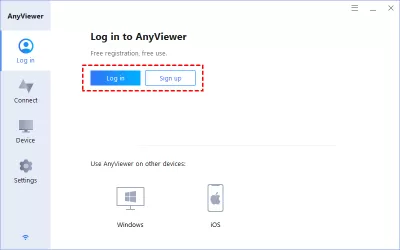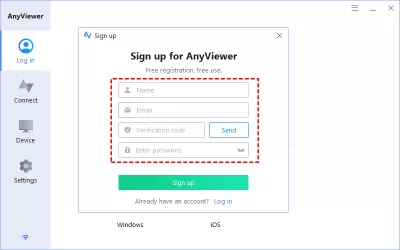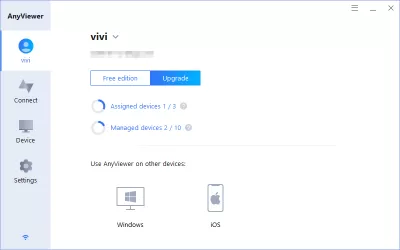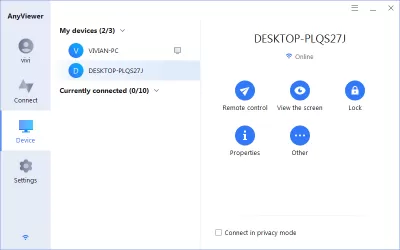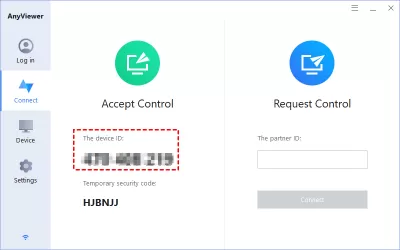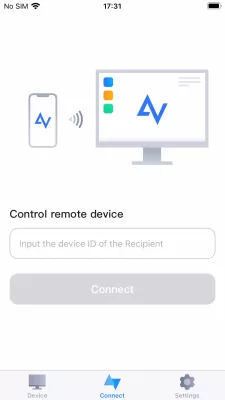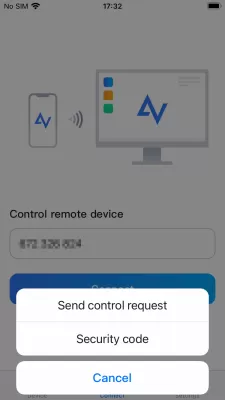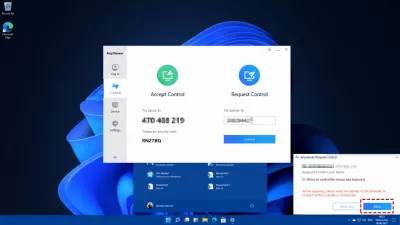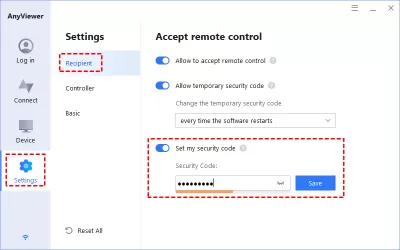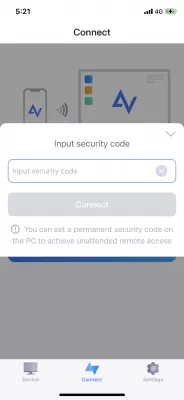Lengvas būdas nuotoliniu būdu prisijungti prie kompiuterio iš kompiuterio ar iPhone
- Nuotoliniu prieiga kompiuteris iš kompiuterio ar iPhone
- Kaip nuotoliniu būdu prisijungti prie kompiuterio iš kompiuterio
- Žingsnis 1. Įdiegti ir paleisti AnyViewer abiejuose kompiuteriuose.
- Žingsnis 2. Užpildykite registracijos informacija.
- 3. Žingsnis Tada jūs galite pamatyti sėkmingai prisijungus prie AnyViewer.
- 4. Prisijungti žingsnis į tą patį AnyViewer sąskaitą dviejų prietaisų
- Kaip nuotoliniu būdu prisijungti prie kompiuterio nuo iPhone
- Žingsnis 1. Įdiegti ir paleisti AnyViewer ant jūsų Windows kompiuteryje.
- Žingsnis 2. Atidarykite AnyViewer iOS programą
- Žingsnis 3. Įveskite įrenginio ID kompiuteryje
- 1 variantas Siųsti užklausą kontrolė
- Žingsnis 1. Spustelėkite Siųsti kontrolė prašymas dėl jūsų iPhone.
- Žingsnis 2. Nebus pop-up pranešimas apie kompiuterio
- Variantas 2. Įėjimo apsaugos kodas
- 1. Žingsnis Windows kompiuteryje
- 2. užlipti ant jūsų iPhone
- išvada
- Dažnai Užduodami Klausimai
Nuotoliniu prieiga kompiuteris iš kompiuterio ar iPhone
Kartais, kai aš išeiti, man reikia nuotoliniu būdu prieiti prie savo namų ar biuro kompiuterius iš kito kompiuterio, arba tiesiog mano iPhone gauti informaciją man reikia kompiuteriuose. Ar kas nors rekomenduoti nuotolinio darbalaukio nuorodą į mane, kad leidžia man nuotolinę prieigą prie kompiuterio iš kompiuterio ar iPhone? Prašome nepatariame Remote Desktop Connection prie manęs, nes jis gali būti naudojamas tik tada, kai abu prietaisai yra tomis pačiomis tinkluose. Žinau, kad galiu sukurti ekspedijavimas, bet aš nesu kompiuterių išminties ir jis skamba tikrai sudėtinga man. Bet gerų idėjų?
Kaip nuotoliniu būdu prisijungti prie kompiuterio iš kompiuterio ar iPhone
Iš aukščiau paštu, mes galime žinoti, kad plakatas turi du pagrindinius prašymus nuotolinio darbalaukio programinė įranga, kad jis ieško. Pirmoji yra ta, kad jis turi būti suteikta galimybė būti naudojamas pagal skirtingų tinklų, antra yra tai, kad ji turi būti lengvai valdoma, net žmonėms, kurie nėra įgudę kompiuterių, o trečiasis yra tai, kad jis gali būti naudojamas abiejuose kompiuteriuose ir iOS prietaisus. Pasak šių trijų punktų, mes rasti nemokamai nuotolinio darbalaukio programinė įranga AnyViewer, kuris puikiai tinka.
AnyViewer leidžia vartotojams nuotoliniu būdu valdyti kompiuterį iš Windows kompiuteryje, kuriame veikia daug langų versijas ir jokio iOS įrenginį, kuriame veikia iOS 10.0 ar vėlesnės versijos. Iš esmės, ji neturi jokios ant nuotolinio ryšio apribojimus. Tol, kol jūsų Kompiuteriai ir iOS įrenginiai ją atsisiųsti, jūs galite pasiekti greitai ir stabilias nuotolinius ryšius normaliai. Net jei jis yra nemokamas įrankis, ji suteikia vartotojams su profesionaliu nuotolinio valdymo paslaugą.
Kaip nuotoliniu būdu prisijungti prie kompiuterio iš kompiuterio
Tada, kaip nuotoliniu būdu pasiekti kompiuterį nuo kompiuterio su AnyViewer? Atlikite šiuos pradėti veiksmus.
Parengiamieji darbai:- Prijunkite abu savo kompiuterius prie interneto (nebūtinai turi būti tame pačiame tinkle).
- Parsisiųsti AnyViewer abiejų jūsų Windows kompiuterius iš oficialios svetainės.
Žingsnis 1. Įdiegti ir paleisti AnyViewer abiejuose kompiuteriuose.
Žingsnis 1. Įdiegti ir paleisti AnyViewer abiejuose kompiuteriuose.Go to Log in, and then click Sign up. (If you already have signed up on its official website, you can log in directly.)
Žingsnis 2. Užpildykite registracijos informacija.
Žingsnis 2. Užpildykite registracijos informacija.
3. Žingsnis Tada jūs galite pamatyti sėkmingai prisijungus prie AnyViewer.
3. Žingsnis Tada jūs galite pamatyti sėkmingai prisijungus prie AnyViewer.Your device will automatically be assigned to the account you’ve logged in.
4. Prisijungti žingsnis į tą patį AnyViewer sąskaitą dviejų prietaisų
4. Prisijungti žingsnis į tą patį AnyViewer sąskaitą dviejų prietaisų, then you can achieve a direct connection by clicking Remote control.
Pastaba:Jūs taip pat galite atnaujinti savo sąskaitą profesionaliems arba Enterprise Edition priskirti daugiau prietaisų ir prisijungti prie kito kompiuterio privatumo režimą.
Kaip nuotoliniu būdu prisijungti prie kompiuterio nuo iPhone
Po mokymosi, kaip nuotoliniu būdu pasiekti kompiuterį nuo kompiuterio, pažiūrėkime, kaip nuotoliniu būdu pasiekti kompiuterį nuo iPhone su AnyViewer.
Parengiamieji darbai:- Prijunkite savo kompiuterį ir iPhone prie interneto (nebūtinai turi būti tame pačiame tinkle).
- Parsisiųsti AnyViewer ant jūsų Windows kompiuteryje iš oficialios svetainės.
- Parsisiųsti AnyViewer už iOS jūsų iPhone iš App Store.
Žingsnis 1. Įdiegti ir paleisti AnyViewer ant jūsų Windows kompiuteryje.
Žingsnis 1. Įdiegti ir paleisti AnyViewer ant jūsų Windows kompiuteryje.Please note down its device ID (consisting of 9 numbers).
Žingsnis 2. Atidarykite AnyViewer iOS programą
Žingsnis 2. Atidarykite AnyViewer iOS programą, then go to the Connect tab on the lower-middle of the screen.
Žingsnis 3. Įveskite įrenginio ID kompiuteryje
Žingsnis 3. Įveskite įrenginio ID kompiuteryjeand then click Connect. After that, you’ll be given two options.
1 variantas Siųsti užklausą kontrolė
Žingsnis 1. Spustelėkite Siųsti kontrolė prašymas dėl jūsų iPhone.
Žingsnis 1. Spustelėkite Siųsti kontrolė prašymas dėl jūsų iPhone.
Žingsnis 2. Nebus pop-up pranešimas apie kompiuterio
Žingsnis 2. Nebus pop-up pranešimas apie kompiuterio, click Allow. Then you’ll be successfully connected to your computer from your iPhone.
Pastaba:Galite pasirinkti šią sujungimo būdas, kai jūs ar kas nors kitas yra aplink kompiuterį ir sugeba ją valdyti.
Variantas 2. Įėjimo apsaugos kodas
1. Žingsnis Windows kompiuteryje
Žingsnis 1. Windows kompiuteryje, eikite į Nustatymai> Gavėjas. Pažymėkite trečią variantą ir tada nustatykite saugos kodą už neprižiūrimų nuotolinę prieigą iš anksto.
2. užlipti ant jūsų iPhone
2. užlipti ant jūsų iPhone, click Security code. Input the security code you’ve set before and then click Connect to achieve an unattended remote connection.
Tada jums bus sėkmingai prijungti savo iPhone prie kompiuterio. Jūs galite pamatyti jo ekraną ir imtis operacijų jį.
Pastaba:Būdas nuotoliniu būdu prieiti prie kompiuterio iš iPad yra beveik tas pats, kaip iš iPhone.
išvada
Nuotolinė prieiga leidžia vartotojams prisijungti prie kitur esančių išteklių, tokių kaip nuotolinis prisijungimas prie kompiuterio iš „iPhone“. Nuotolinio darbalaukio prieigos įrankiai eikite dar toliau, leisdami vartotojams valdyti pagrindinį kompiuterį iš bet kurios interneto vietos.
Šis vadovėlis visų pirma pristato išsamias priemonių, kaip nuotoliniu būdu pasiekti kompiuteris iš kompiuterio ar iPhone su laisvu nuotolinio darbalaukio programinė įranga AnyViewer. Jei ieškote nuotolinės prieigos priemonė, kuri turi lengvai operacinę procesą ir tuo pačiu metu, gali būti naudojamas pagal skirtingų tinklų, AnyViewer tikrai yra geriausias Jūsų pasirinkimas. Su AnyViewer, pamatysite, kaip lengva tai nuotoliniu būdu valdyti kompiuterį iš kelių Windows kompiuterius ar jūsų iOS įrenginių.
Dažnai Užduodami Klausimai
- Kokias pagrindines saugos funkcijas reikia atsižvelgti, kai nuotoliniu būdu pasiekiate kompiuterį iš kito kompiuterio ar „iPhone“?
- Kai nuotoliniu būdu pasiekiate kompiuterį, labai svarbu atsižvelgti į saugos funkcijas, tokias kaip šifravimas nuo galo iki galo, saugūs prisijungimo metodai ir galimybė nustatyti prieigos leidimus. Šios savybės užtikrina, kad nuotolinis ryšys yra apsaugotas nuo neteisėtos prieigos ir duomenų pažeidimų.
- Kokie saugumo protokolai yra sukurti, kai nuotoliniu būdu pasiekiate kompiuterį iš kito kompiuterio ar „iPhone“?
- Kai nuotoliniu būdu pasiekiate kompiuterį, patikimuose programinės įrangos sprendimuose naudojami stipri saugos protokolai, įskaitant šifravimą nuo galo iki galo, saugūs prisijungimo metodai ir pasirenkamas dviejų faktorių autentifikavimas, užtikrinant, kad nuotolinis ryšys būtų apsaugotas nuo neteisėtos prieigos.